
Cara Menghilangkan Password di Laptop Windows 7, 8, 10, 11
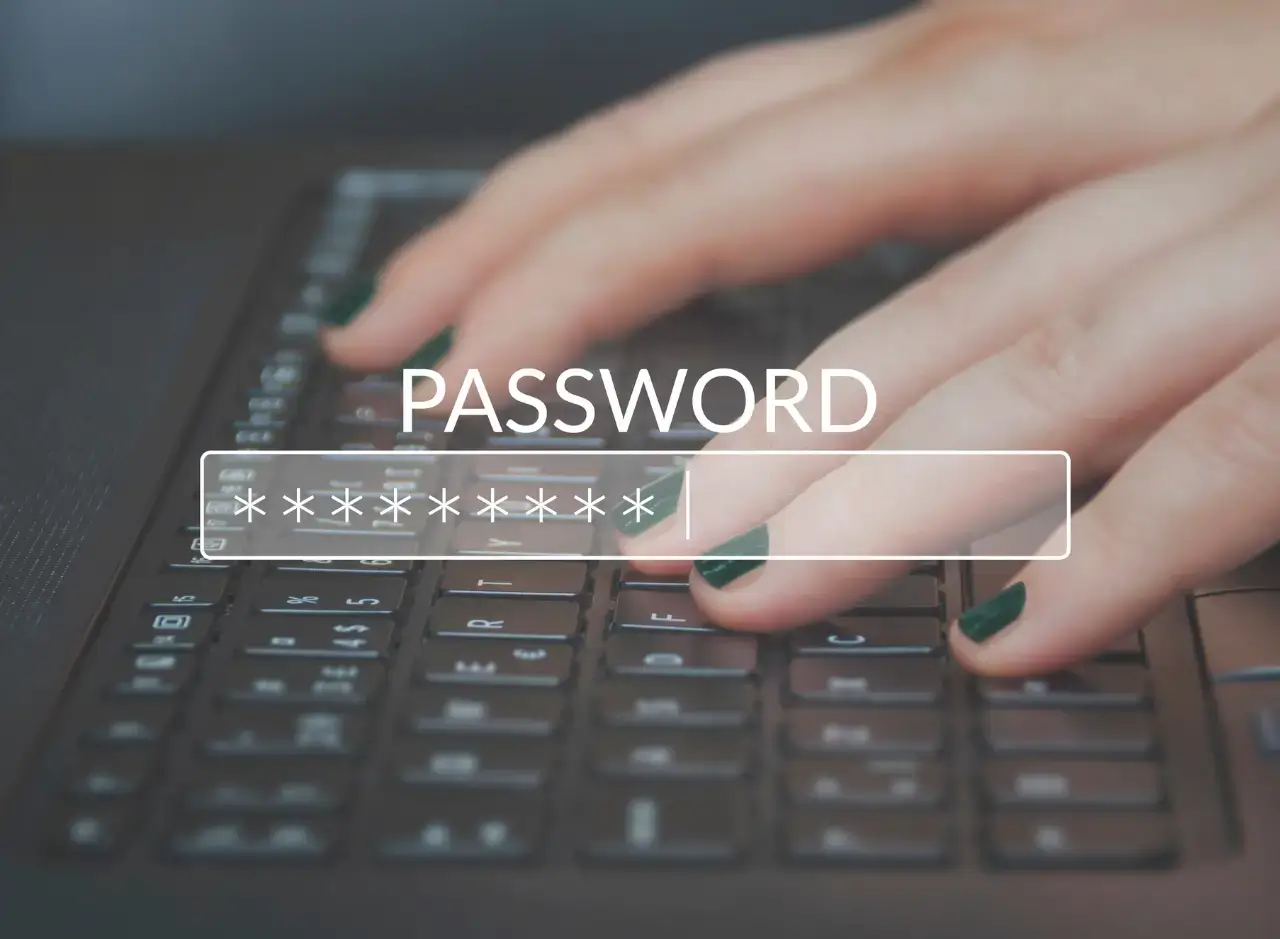
Cara menghilangkan password di Laptop itu bisa dilakukan dan setiap laptop memiliki caranya masing-masing tergantung windows yang digunakannya. Password laptop itu sendiri menjadi bagian penting untuk melindungi perangkat kamu.
Namun, bagi kamu yang tidak ingin menggunakan password kamu bisa menghilangkan password tersebut. Akan saya jelaskan caranya untuk cara menghilangkan password di laptop baik untuk windows 7, 8, 10 dan juga windows 11.
Cara Menghilangkan Password di Laptop
Berikut adalah beberapa cara menghilangkan password di laptop berbagai versi Windows:
1. Cara menghilangkan Password di laptop Windows 7
Nah, untuk cara menghilangkan password di laptop pertama yaitu akan di coba di windows 7. Pada dasarnya windows 7 ini merupakan versi yang di bilang sangat sederhana. Namun, windows 7 ini memiliki fitur yang terbilang cukup lengkap.
Dan untuk cara menghilangkan password di laptop pada windows 7 tentu bisa dilakukan dengan mudah, begini caranya
- Langkah pertama kamu bisa masuk ke control panel yang ada di windows 7
- Masuk ke menu “User Accounts and Family Safety
- Agar bisa menghapus password yang ada kamu perlu memasukkan password yang sedang di pakai saat ini
- Setealh memasukkan password yang digunakan kamu bsia langsung menghapus password yang ada
- Agar lebih optimal kamu bisa merestart atau mematikan laptop yang kamu gunakan
- dan cara menghilangkan password di laptop windows 7 pun telah selesai dilakukan
2. Cara Menghilangkan Password di Laptop Windows 8
Nah, jika kamu pengguna windows 8 cara menghilangkan password di laptop windows 8 ini juga tergolong sederhana dan hampir mirip dengan cara menghilangkan password atau menghapus password di windos 10, berikut contohnya:
- Langkah pertama kamu bisa buka control panel kemudian masuk ke menu user account and Family Safety
- Selanjutnya pilih “Make Changes to M Account in PC Settings”
- Kemudian buka menu Sign in Options
- Selanjutnya pilih “Change” untuk menghilangkan password atau menghapusnya
- Sebelum menghapus, kamu diminta memasukkan password yang sedang digunakan kemudian enter
- Pada kolom password yang ada, kamu bisa membiarkannya tetap kosong
- Jika sudah kamu bisa klik “Next” kemudian restart atau matikan laptop yang kamu pakai
- Dan cara menghilangkan password di windows 8 pun telah selesai dilakukan bagaimana cukup mudah bukan?
3. Cara Menghilangkan Password di Laptop Windows 10
Apabila kamu merupakan pengguna laptop windows 10 pengguna tentunya wajib mengetahui password laptop yang sedang aktif saat ini untuk menghapus pengamanan tersebut.
Penasaran cara menghapus password laptop Windows 10 dengan praktis? Berikut cara yang bisa kamu ikuti untuk cara mudahnya:
Yang pertama kamu bisa menggunakan fitur control panel berikut cara menghilangkan password di laptop lewat control panel:
- Langkah pertama kamu bisa buka control panel
- Selanjutnya kamu bisa klik user accounts
- Selanjutnya klik “Make Changes To My Account in PC Settings”
- Dan pilh Sign-in Options
- Selanjutnya klik “Change” pada bagian password
- Masukkan password yang saat ini diguankan
- Dan klik next
- Pengguna wajib kosongkan kolom
- Klik next
- Dan password laptop berhasil terhapus atau dihilangkan
Selain lewat fitur control panel kamu juga bisa menghilangkan password laptop di windows 10 menggunakan menu setting, begini caranya:
- Langkah pertama kamu bisa klik menu “Start di Laptop”
- Selanjutnya kamu buka menu “Setting”
- Kemudian kamu bisa pilih Account”
- Dan klik “Sign-in Options” di panel sebelah kiri layar
- Pilih “Change” untuk mengganti dan menghapus password
- Klik opsi “Password”
- Kemudian Pilih opsi “Change” masukkan kata sandi saat ini
- Dan kosongkan kolom kata sandi baru
- selanjutnya kamu bisa klik “Next”
- Password laptop berhasil terhapus atau dihilangkan bagaimana cukup mudah bukan?
4. Cara Menghilangkan Password di Laptop Windows 11
Sebagai versi terbaru windows 11 memiliki sistem keamanan yang lebih canggih dibandingkan dengan versi sebelumnya. Dan hal ini tentunya berpengaruh pada cara menghapus password pada laptop tersebut.
Untuk mulai menghapus password pada laptop yang menggunakan windows 11, kamu bisa simak penjelasan berikut di bawah ini:
- Langkah pertama kamu bisa masuk terlebih dahulu ke menu “Setting” pada laptop kamu
- Langkah Selanjutnya buka menu accounts
- Kemudian pilih “Sign in Options”
- Selanjutnya pilih menu “Password” maka secara otomatis akan muncul tombol change
- Dan setelah itu, masukan password lama pada kolom yang disediakan
- Untuk menghapus password, cukup kamu kosongkan kolom yang ada
- Setelah itu, jika sudah, klik next kemudian klik “Finish”
- Langkah terakhirnya kamu bisa melakukan restart atau matikan laptop windows 11 yang kamu miliki tersebut.
Akhir Kata
Demikian cara menghilangkan password di laptop baik di windows 7, windows 8, windows 10 hingga di windows 11. Semoga artikel ini bisa bermanfaat ya terutama bagi kamu yang membutuhkan informasi tersebut!





